Bạn đang muốn chia sẻ link Facebook qua Zalo cho người khác nhưng chưa biết cách lấy link như thế nào? Bài viết dưới đây sẽ chia sẻ các bước để bạn gửi link Facebook thật nhanh chóng và dễ dàng
1. Link Facebook và những lợi ích đem lại
Link Facebook là đường dẫn tới trang cá nhân, fanpage, nhóm, bài viết, hình ảnh, video… trên mạng xã hội Facebook. Link Facebook có thể được lấy từ trình duyệt web hoặc ứng dụng Facebook trên điện thoại. Link Facebook thường có dạng https://www.facebook.com/ten_trang_hoac_bai_viet.
Sự tiện lợi của link Facebook Link Facebook có nhiều lợi ích như sau:
- Giúp bạn chia sẻ nội dung trên Facebook với nhiều người hơn, không chỉ là bạn bè trên Facebook mà còn là người dùng các ứng dụng khác như Zalo, Instagram, Line, Viber…
- Giúp bạn tăng tương tác và lượt theo dõi trên Facebook, nâng cao uy tín và thương hiệu cá nhân hoặc doanh nghiệp của bạn.
- Giúp bạn thu hút khách hàng tiềm năng và tăng doanh số bán hàng nếu bạn sử dụng link Facebook để quảng cáo sản phẩm hoặc dịch vụ của mình.
Vậy làm thế nào để chia sẻ link Facebook qua Zalo? Hãy cùng tìm hiểu ở phần tiếp theo nhé.
2. Cách chia sẻ link Facebook qua Zalo trên điện thoại
2.1. Cách chia sẻ link trang cá nhân Facebook qua Zalo trên điện thoại
Để chia sẻ link Facebook qua Zalo, bạn chỉ cần thực hiện 1 vài thao tác cực kỳ cơ bản trên ứng dụng Facebook theo hướng dẫn sau:
Bước 1: Bạn hãy mở ứng dụng facebook trên điện thoại, sau đó tại giao diện màn hình chính bạn chọn vào “More” (biểu tượng 3 dấu gạch ngang).
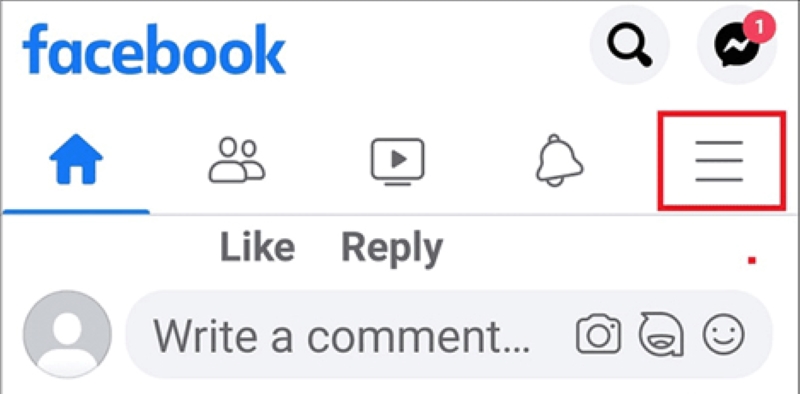
Bước 2: Sau đó chọn vào biểu tượng ảnh đại diện bên dưới dòng Menu.
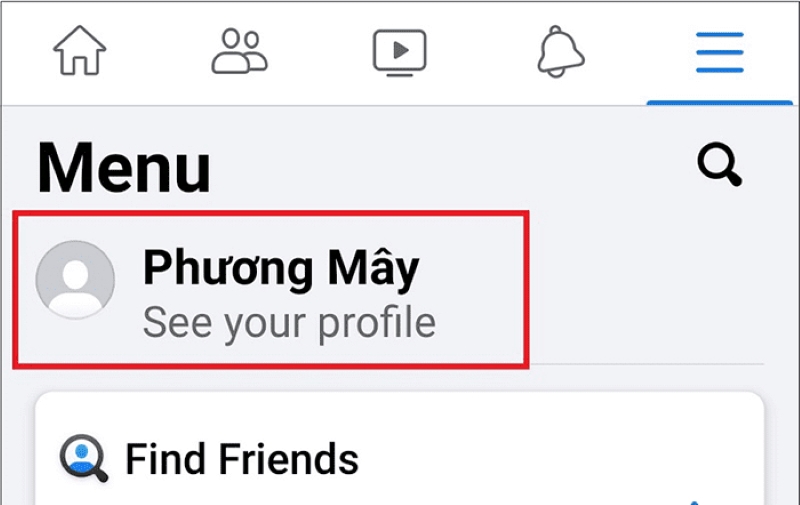
Bước 3: Bạn chọn vào biểu tượng 3 chấm (…) tại phía bên phải ảnh đại diện và bên cạnh mục “Chỉnh sửa trang cá nhân” (Edit Profile).
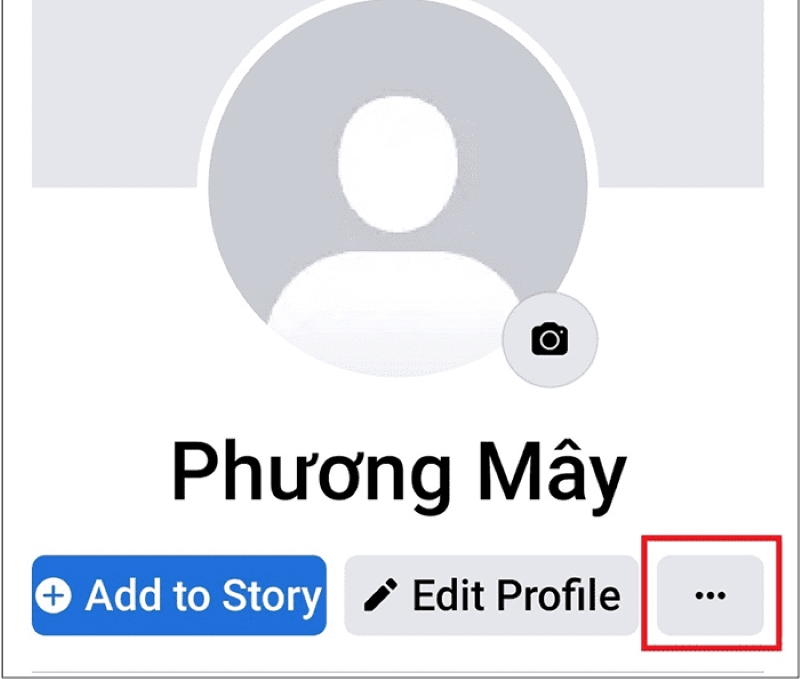
Bước 4: Tại ô “Liên kết trang cá nhân của bạn” (Your Profile Link) > Chọn “Sao chép liên kết” (Copy Link).
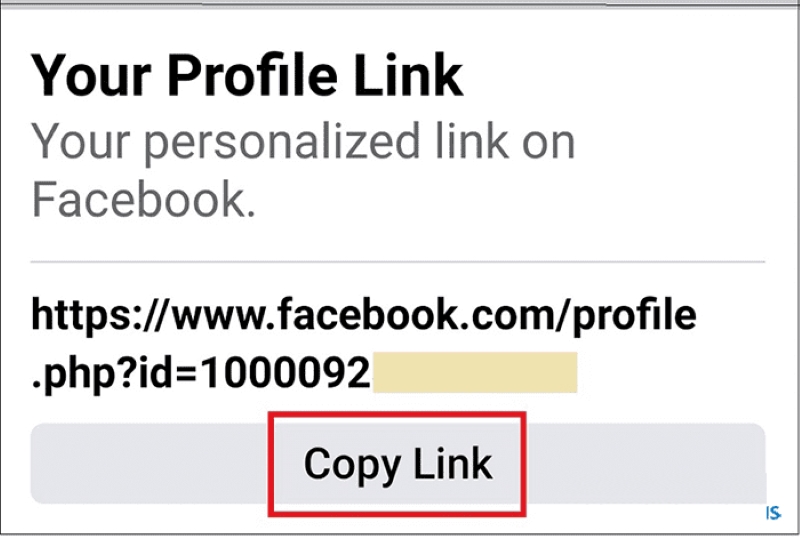
Bước 5: Bạn cần mở ứng dụng Zalo trên điện thoại, sau đó chọn phần khung chat trò chuyện của người mà bạn muốn chia sẻ link.
Bước 6: Tại phần nhập tin nhắn, bạn giữ 1 lúc sẽ hiện lên chữ “Dán” và chọn để gắn link Facebook.
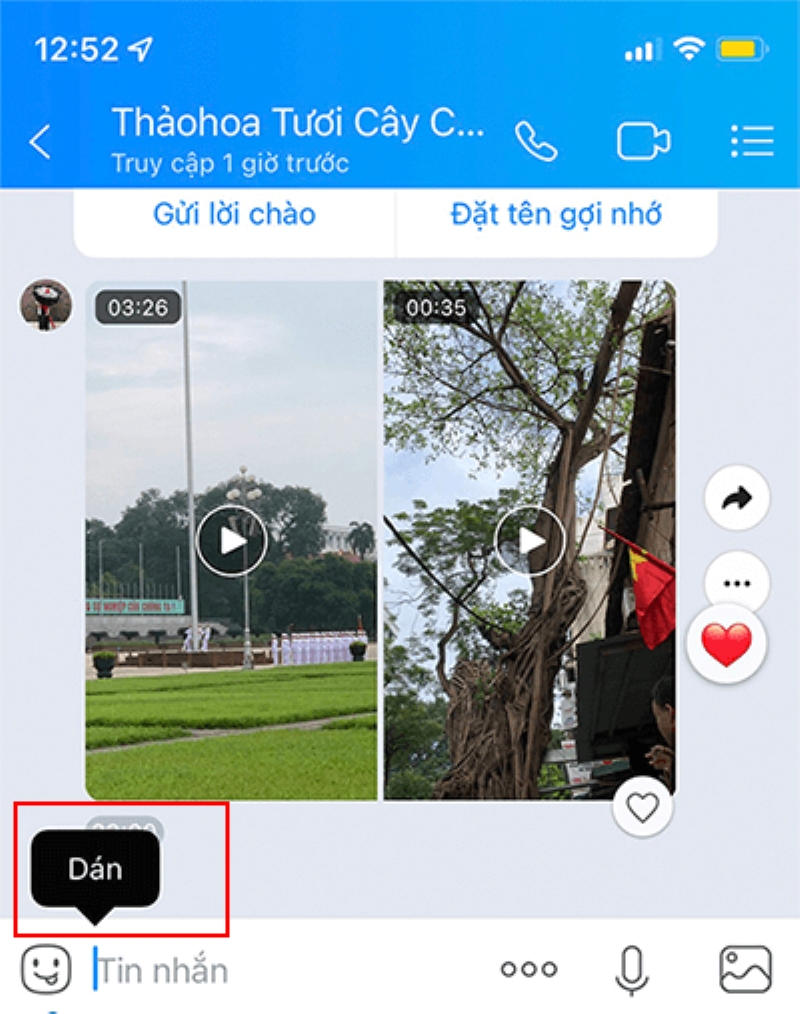
Bước 7: Nhấn nút mũi tên màu xanh để gửi đi.
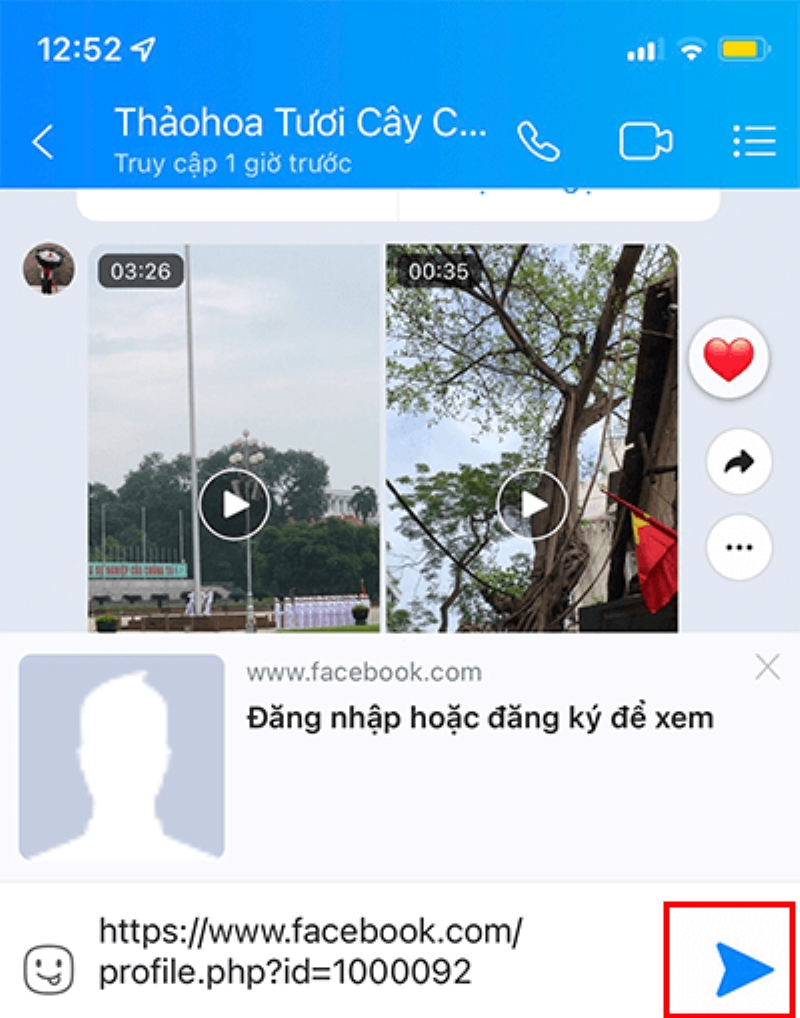
Vậy là bạn đã hoàn thành các bước chia sẻ link Facebook qua Zalo.
2.2. Cách chia sẻ bài viết Facebook qua Zalo bằng điện thoại
Khi bạn đang sử dụng Facebook mà thấy một số bài viết, video thú vị mà muốn chia sẻ với bạn bè qua Zalo hoặc đăng lên nhật ký trên Zalo nhưng bạn lại không biết làm thế nào? Hãy cùng theo dõi các bước sau nhé.
Bước 1: Mở ứng dụng Facebook sau đó chọn bài viết hoặc video mà bạn muốn chia sẻ > Chọn “Chia sẻ” có biểu tượng mũi tên sang phải.
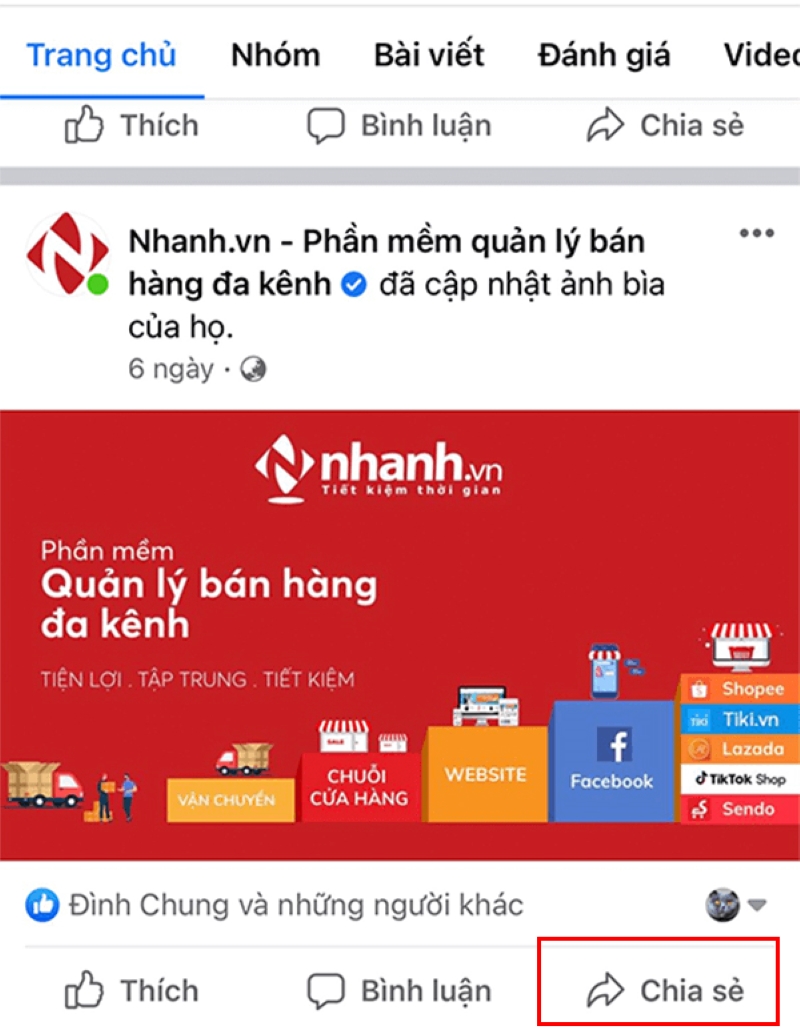
Bước 2: Chọn “Tùy chọn khác”.
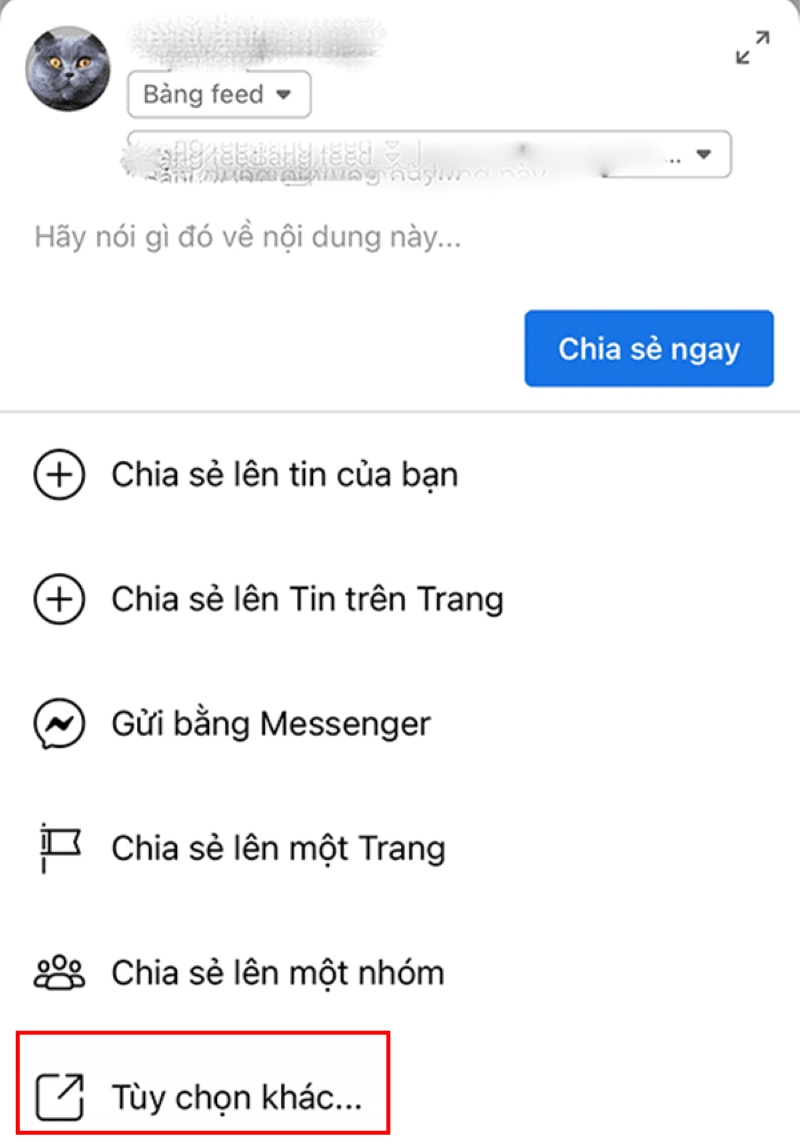
Bước 3: Tại mục tùy chọn khác, bạn hãy chọn ứng dụng Zalo.
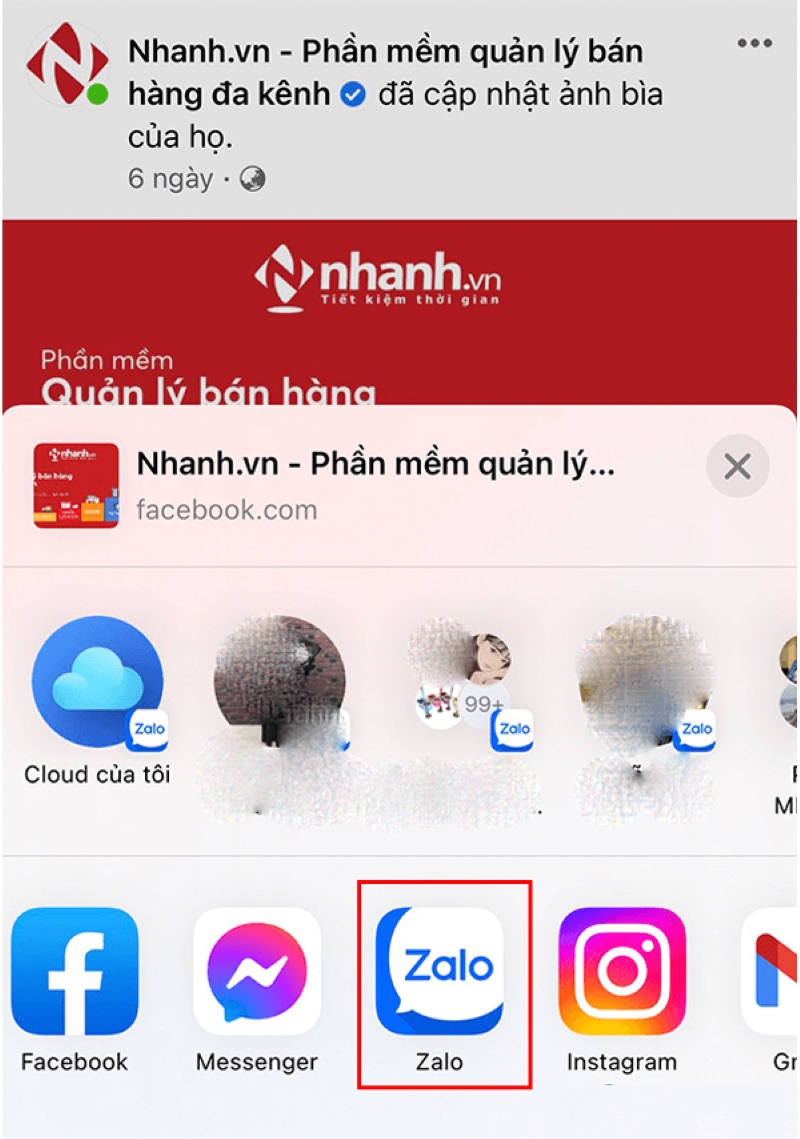
Bước 4: Tại đây sẽ có 2 lựa chọn để chia sẻ bài viết qua Zalo.
Bạn chọn “Nhật ký” để chia sẻ bài viết lên trang cá nhân Zalo.
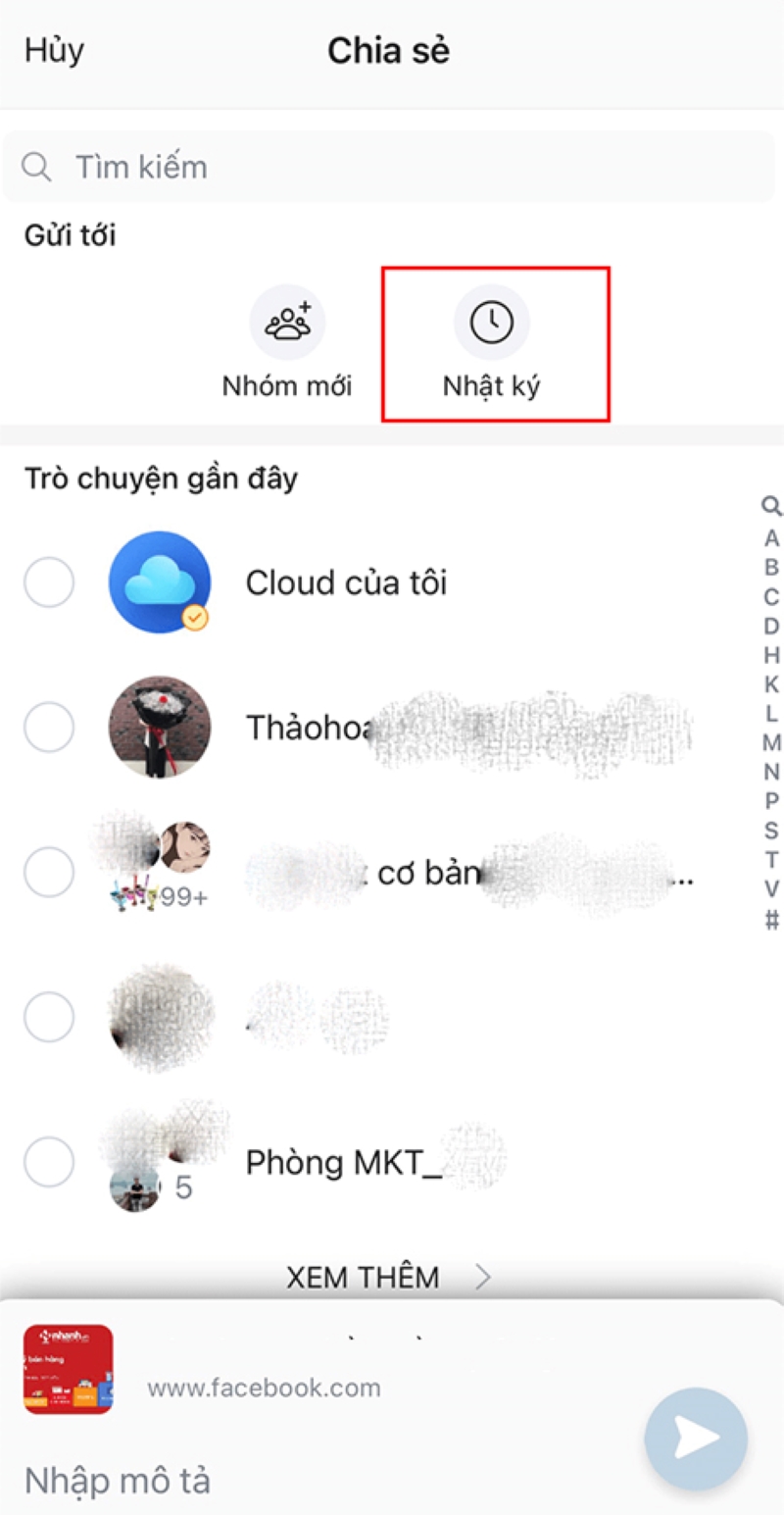
Bạn chọn chia sẻ cho một người hoặc một nhóm người bằng cách click vào ảnh đại diện của họ > Bấm biểu tượng “Chia sẻ” (mũi tên trỏ sang phải màu xanh).
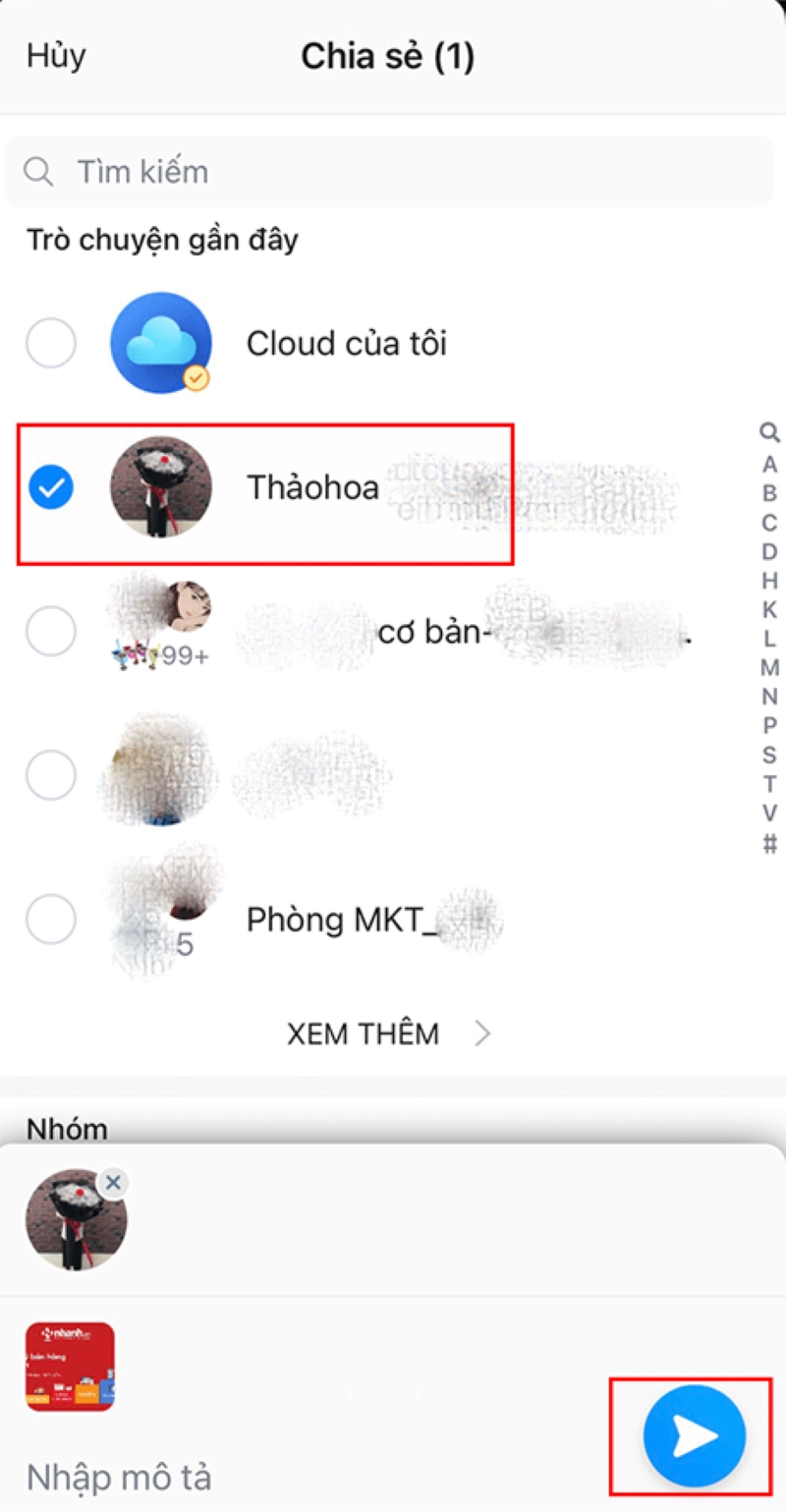
3. Chia sẻ link Facebook qua Zalo bằng máy tính
3.1. Cách chia sẻ trang cá nhân Facebook qua Zalo bằng máy tính
Bước 1: Truy cập Zalo bằng máy tính.
Bước 2: Vào trang cá nhân của bạn.
Bước 3: Copy đường dẫn link Facebook trên thanh địa chỉ tìm kiếm.
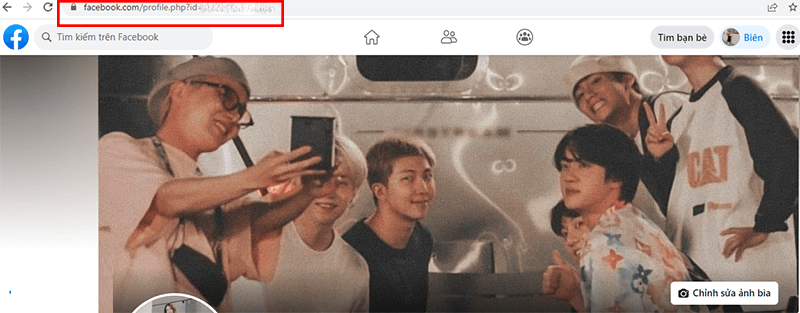
Bước 4: Mở ứng dụng Zalo, vào khung chat trò chuyện người mà bạn muốn gửi link.
Bước 5: Chuột phải chọn “Dán”.
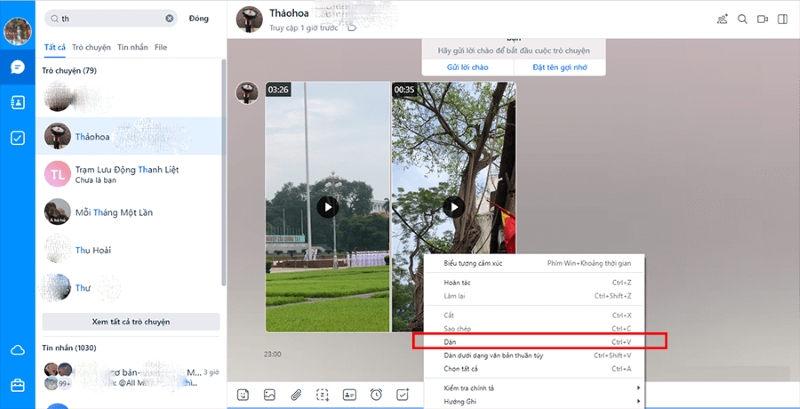
Bước 6: Nhấn “Gửi”.
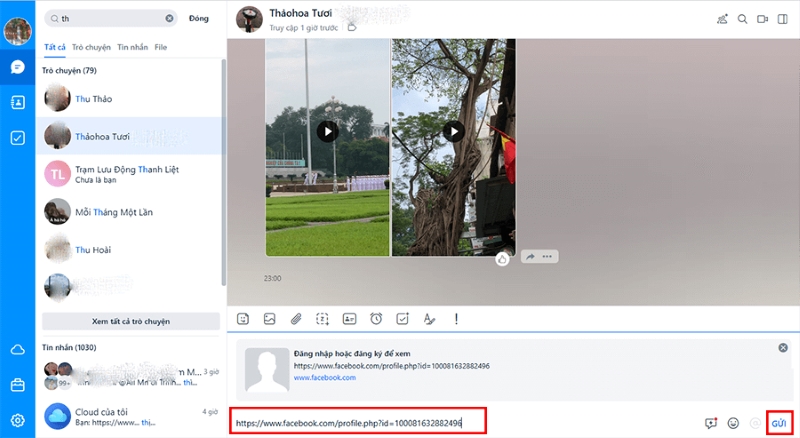
̀̀̀̀̀̀3.2. Hướng dẫn chia sẻ link bài viết Facebook qua Zalo bằng máy tính.
Nhấp chuột phải vào mục thời gian đăng bài (Nằm ở duói tên Fanpage hặc tên cá nhân) > Chọn nút sao chép địa chỉ liên kết.
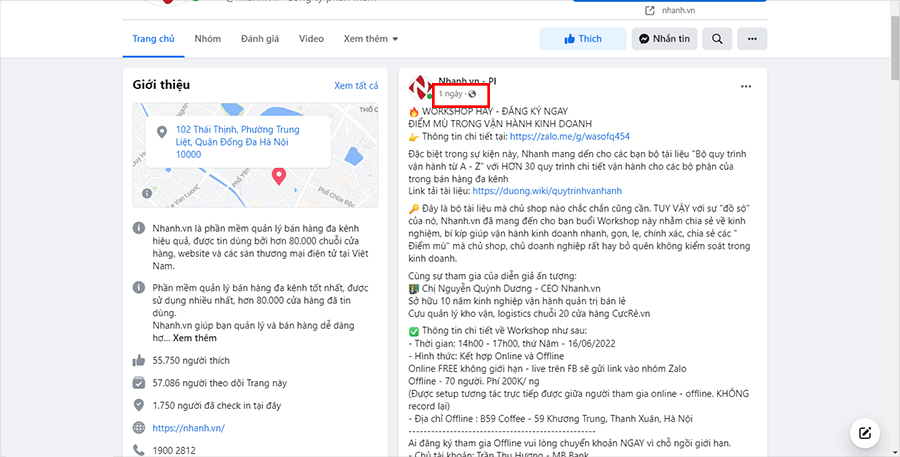
4. Kết luận
Bài viết đã chia sẻ chi tiết các bước chia sẻ link Facebook qua Zalo. Nếu bạn đang có bất cứ thắc mắc gì, hãy để lại bình luận phía dưới để được amailink.net giải đáp thắc mắc nhé.
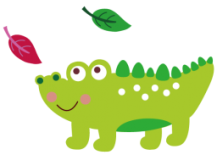
Hà Trọng Hưng là một Chuyên viên tư vấn giải pháp tối ưu link Với hơn 5 năm kinh nghiệm trong nghề, đã tích lũy được nhiều kinh nghiệm với vốn hiểu biết sâu rộng về việc tối ưu hóa liên kết và cung cấp dịch vụ rút gọn link hiệu quả.
Pingback: Cách Copy Link Video Facebook Trên Iphone Trong Tích Tắc - Amai Link
Pingback: Thủ Thuật Rút Gọn Link Facebook An Toàn Trong 1 Nốt Nhạc